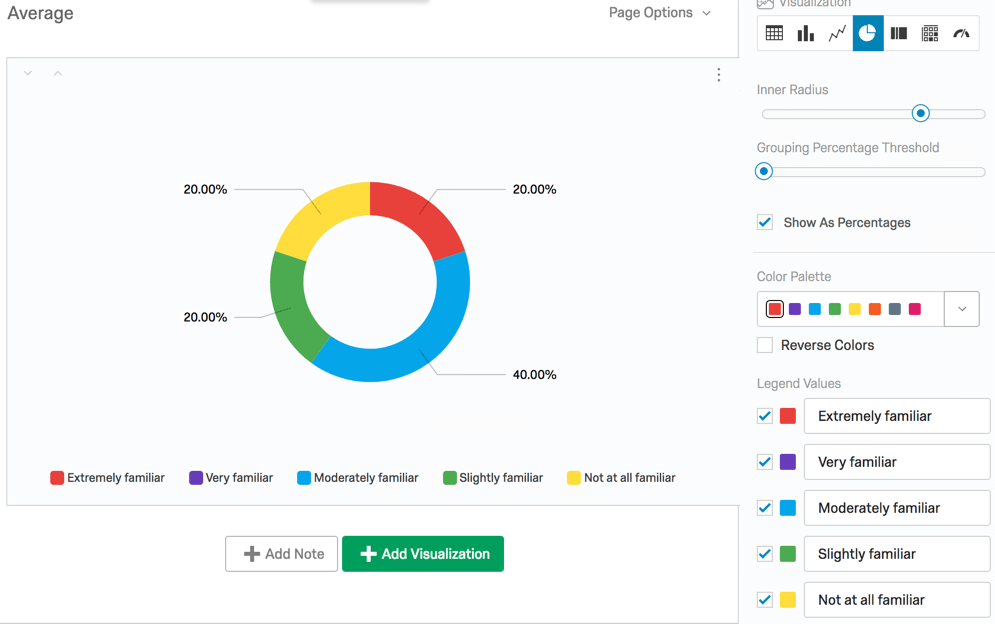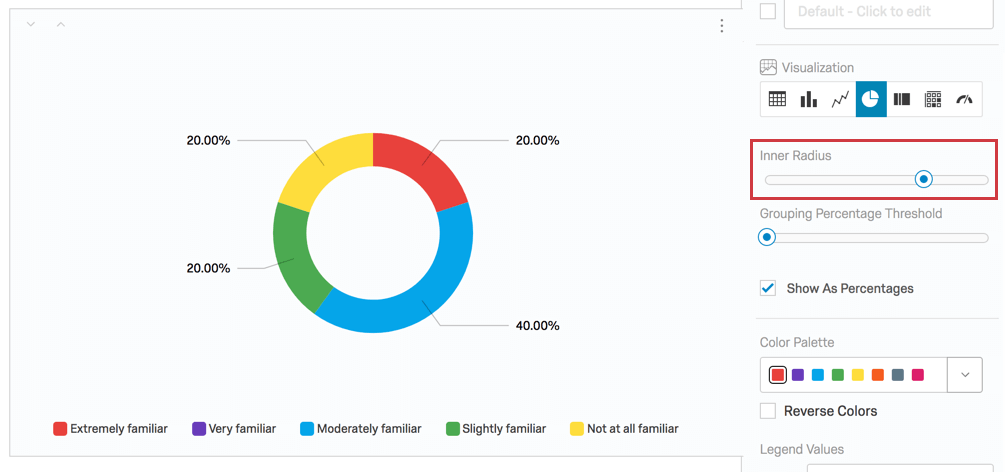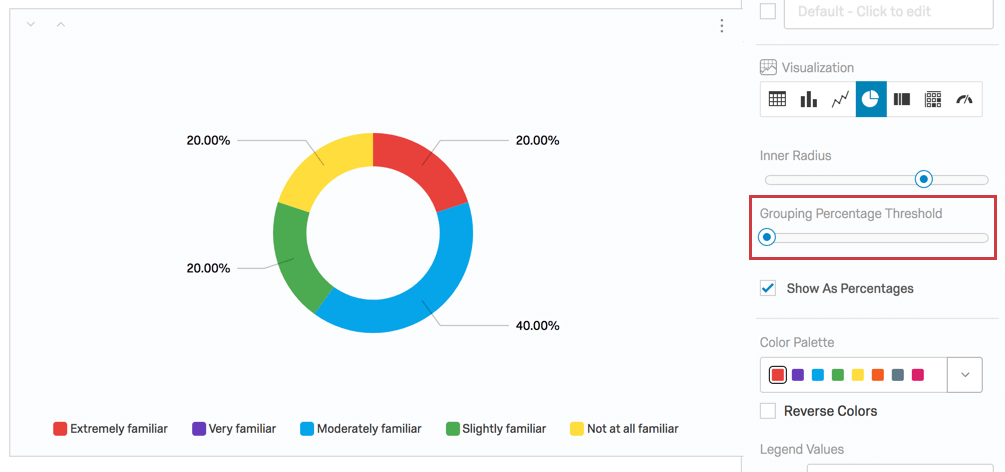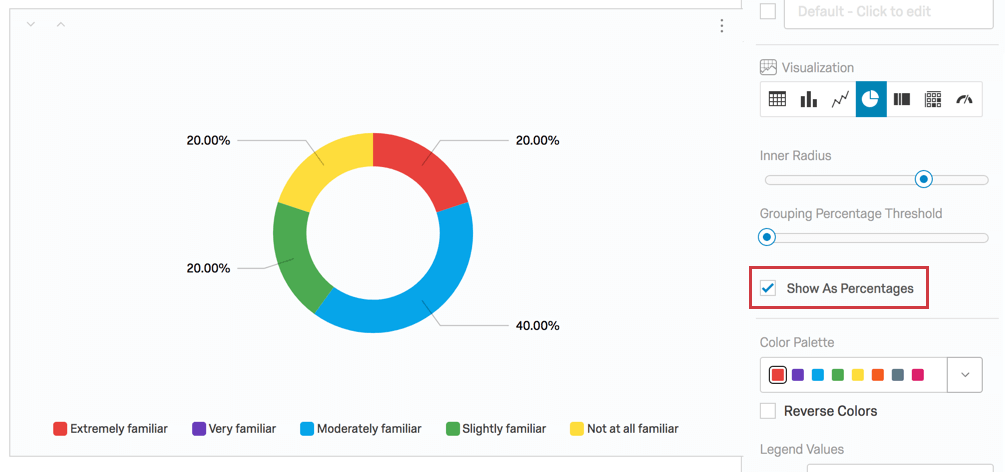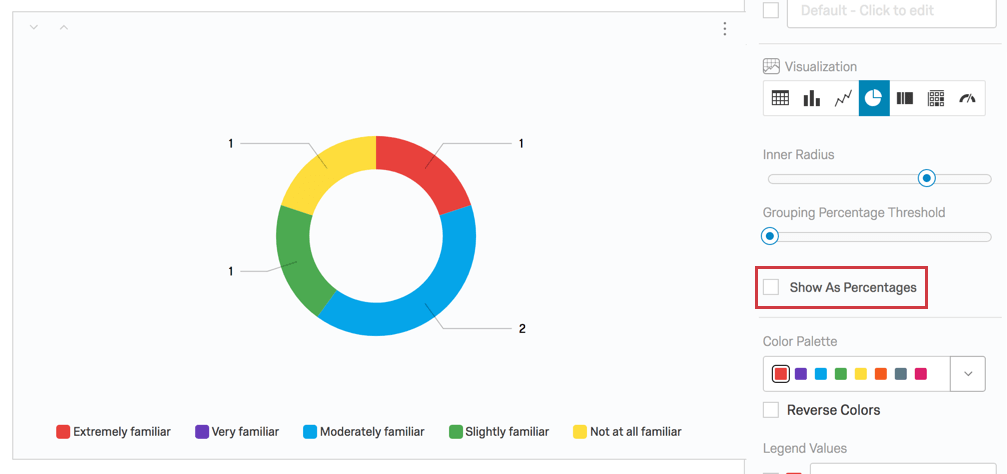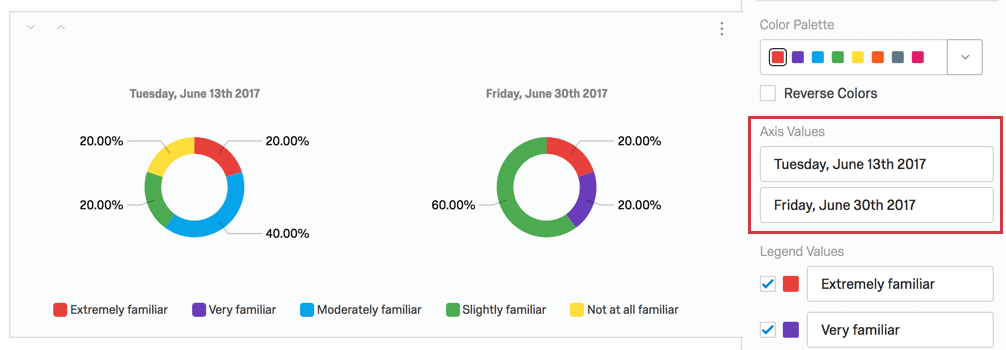Gráfico circular (Resultados)

Acerca de los gráficos circulares
Los gráficos circulares le permiten visualizar cómo sus opciones de respuesta o valores de campo para una fuente de datos determinada se comparan entre sí como componentes de un todo. Las posibles opciones de respuesta se representan como una “porción” de un pastel, ocupando un espacio proporcional a cuántos encuestados seleccionaron o a cuántos se les asignó el valor.
Opciones de personalización
Para la configuración general, consulte la Descripción general de las visualizaciones Página de soporte. Continúe leyendo para conocer las configuraciones específicas del gráfico circular.
Radio interno
La configuración de Radio interno controla qué porcentaje del centro del gráfico circular debe estar vacío. De forma predeterminada, este valor está establecido en 70 %, pero puede cambiarlo entre 0 % y 99 %.
Umbral de porcentaje de agrupación
Digamos que algunas “porciones” de tu pastel son muy pequeñas. Quizás le parezca bien agrupar estas opciones para que las personas que lean su informe puedan centrarse en los resultados principales. El umbral de porcentaje de agrupación le permite establecer el porcentaje mínimo que debe tener una porción del gráfico circular antes de que se agrupe en una categoría “Todos los demás”.
Ejemplo: En la imagen de abajo, “Nada familiar” representa el 20% del pastel, al igual que “Extremadamente familiar” y “Ligeramente familiar”. Si establecemos el umbral de porcentaje de agrupación en 25%, “Muy familiar”, “Ligeramente familiar” y “Nada familiar” se agruparían en una categoría llamada “Todos los demás” que ocuparía el 60% colectivo del pastel.
Mostrar como porcentajes
De forma predeterminada, se utilizan porcentajes para mostrar cuánto del gráfico circular ocupa cada opción de respuesta.
Sin embargo, si lo desea, puede desactivar la Mostrar como porcentajes Opción y mostrar los valores de la elegida métrico en cambio. Por ejemplo, la respuesta cuenta.
Valores de ejes
Siempre que se aplicar una desglose En un gráfico circular, la visualización se divide en varios gráficos circulares diferentes, uno para cada una de las opciones de desglose (o “valores del eje”). Puede editar el texto de estos valores haciendo clic directamente en el cuadro de texto del nombre e ingresando el nuevo nombre.
Valores de leyendas
Tiene una variedad de opciones con respecto a los nombres de las respuestas (o “valores de leyenda”), incluidas las siguientes:
- Cambie el texto del valor de la leyenda haciendo clic directamente en el cuadro de texto del nombre e ingresando el nuevo nombre.
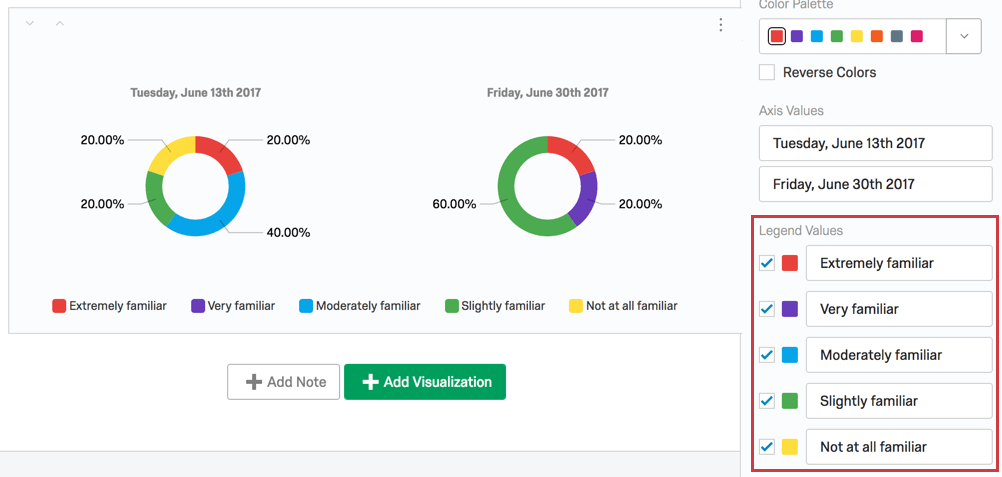
- Ajuste el color de la opción haciendo clic directamente en el cuadro de color a la izquierda del valor y seleccionando un nuevo color.
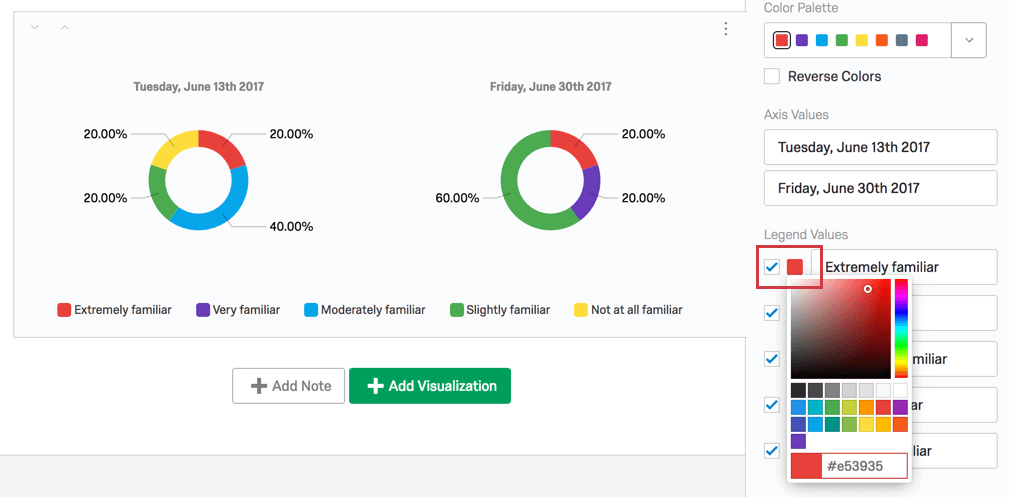
- Cambie el orden en que aparecen los valores en la visualización haciendo clic a la izquierda de un valor y arrastrándolo a su posición deseada.
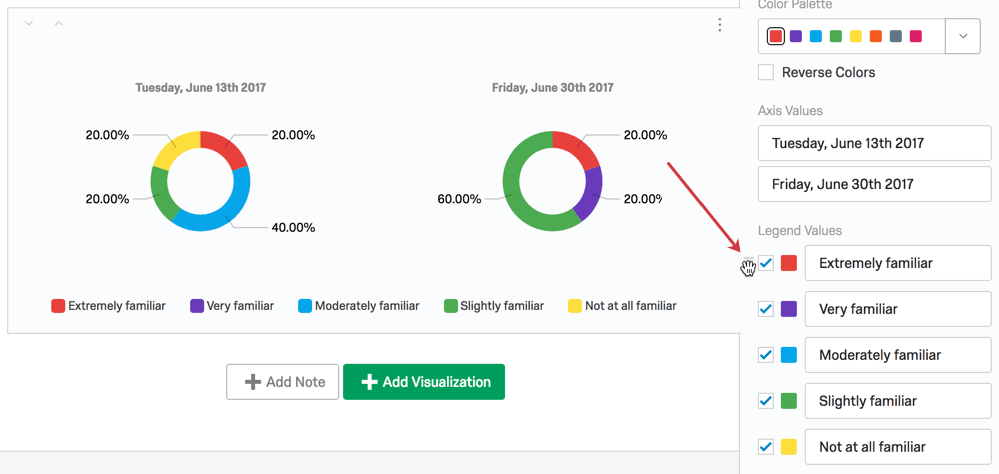
- Oculte valores de la visualización desmarcando la casilla de verificación a la izquierda del valor.
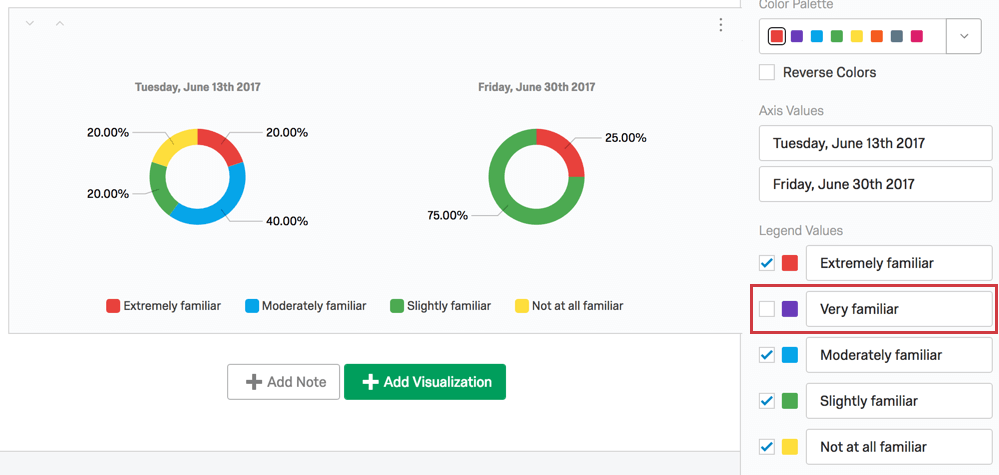
Campos incompatibles
Los gráficos circulares son compatibles con la mayoría de los datos escalados y discretos, como cualquier pregunta con una opción de opción múltiple . Funcionan mejor con variables que tienen un número finito de opciones, como preguntas que pueden tener formatos de opción múltiple de respuesta única.
Los siguientes son campos con los que los gráficos circulares no son compatibles:
- Pregunta de entrada de texto
- Pregunta de campo de formulario
- Abra campos de texto en otras preguntas, como por ejemplo Tablas de Matriz de entrada de texto, Columnas de entrada de texto en Side by Side, y Otros cuadros de texto
- Mapas de calor sin regiones definidas
- Pregunta de Firma
- Carga de archivo
- Temporizador
- Resaltado pregunta
- Suma constante
- Tabla de matriz de suma constante
- Slider
- Suma constante
- Filtro sólo datos incrustados
- Datos incrustados en texto
- Conjunto de números con datos integrados
- Variables del manual de texto
- Variables numéricas manuales
- Fórmulas
- metadatos de la Encuesta Duración
- metadatos de la Encuesta Progreso
En general, el texto abierto y los datos numéricos continuos no funcionan bien con los gráficos circulares. Los gráficos circulares son mejores para mostrar porcentajes de un total y, por lo tanto, no son tan útiles para datos estadísticos como los promedios.